Paramètres, page du Concepteur de projet
Utilisez la page Paramètres du Concepteur de projet pour spécifier les paramètres d’application d’un projet. Les paramètres d’application vous permettent de stocker et de récupérer des paramètres de propriétés et autres informations relatives à l’application de manière dynamique. Ils vous permettent également de tenir à jour des préférences utilisateur et d’application personnalisées sur un ordinateur client. Pour en savoir plus, veuillez consulter la section Gérer les paramètres d’application.
Pour accéder à la page Paramètres, sélectionnez un nœud de projet dans l’Explorateur de solutions, puis cliquez avec le bouton droit pour sélectionner Propriétés dans le menu contextuel. À l’affichage du Concepteur de projet, sélectionnez l’onglet Paramètres.
Sous l’onglet Paramètres, vous voyez un lien Créer ou ouvrir des paramètres d’application.

Sélectionnez le lien Créer ou ouvrir des paramètres d’application pour ouvrir une page Paramètres dans le Concepteur de projet.
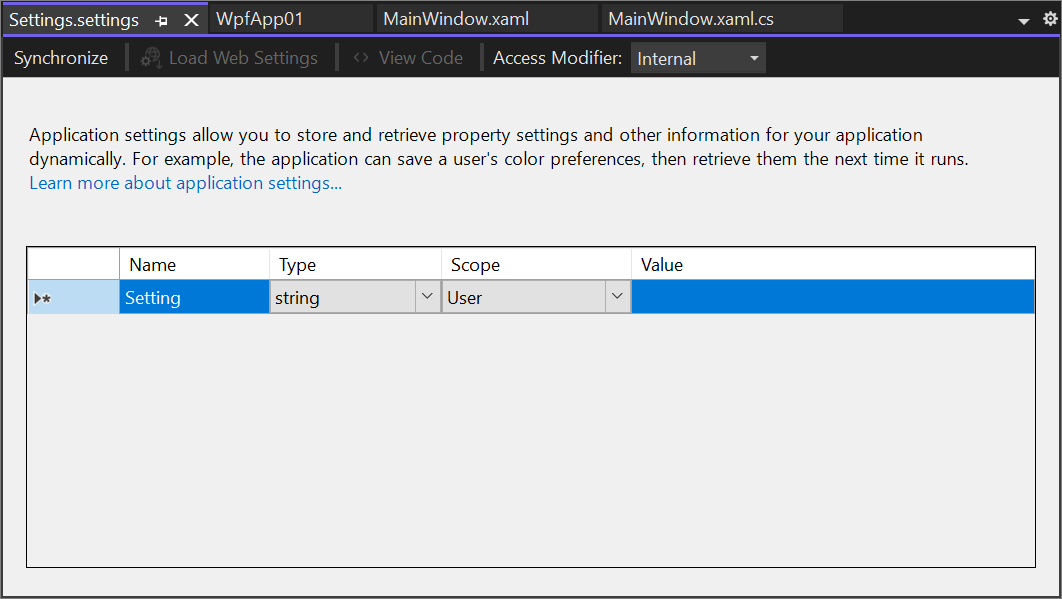
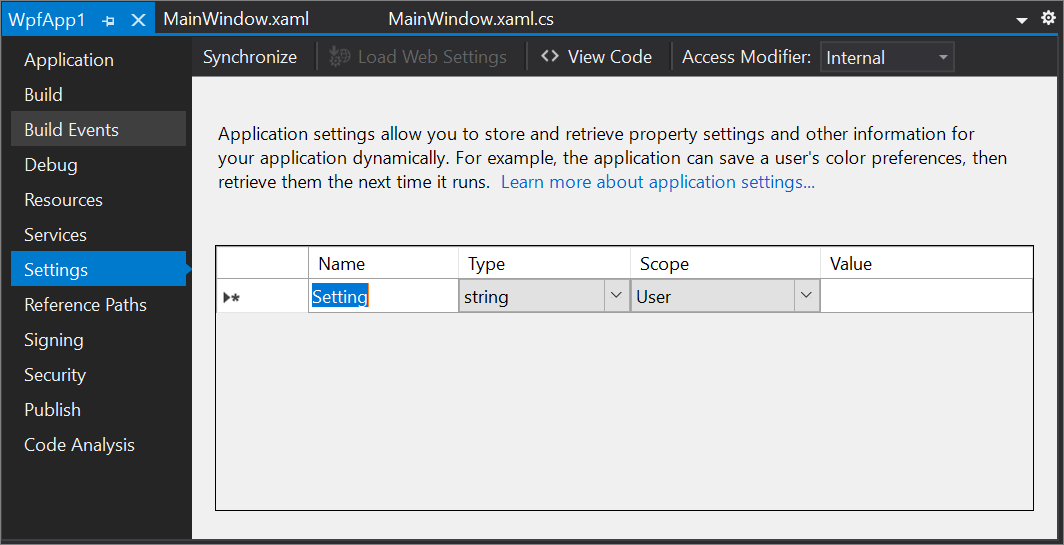
Barre d’en-tête
La barre d’en-tête en haut de la page Paramètres contient plusieurs contrôles :
Synchroniser
Synchroniser restaure les paramètres de portée utilisateur utilisés par l’application au moment de l’exécution ou pendant le débogage à leurs valeurs par défaut telles que définies au moment du design. Pour restaurer les données, supprimez du disque (et non des données de projet) les fichiers propres à l’application générés au moment de l’exécution.
Charger les paramètres web
Charger les paramètres web affiche une boîte de dialogue Connexion qui vous permet de charger des paramètres pour un utilisateur authentifié ou pour des utilisateurs anonymes. Ce bouton est activé uniquement quand vous avez activé des services d’applications clientes dans la page Services et spécifié un Emplacement des services de paramètres web.
Afficher le code
Pour les projets C#, le bouton Afficher le code vous permet d’afficher le code dans le fichier Settings.cs. Ce fichier définit la classe Settings, qui vous permet de gérer des événements spécifiques sur l’objet Settings. Dans des langages autres que Visual Basic, vous devez appeler explicitement la méthode Save de cette classe wrapper pour conserver les paramètres utilisateur. Cela s’effectue habituellement dans le gestionnaire d’événements Closing du formulaire principal. Voici un exemple d’appel de la méthode Save :
Properties.Settings.Default.Save();
Pour les projets Visual Basic, le bouton Afficher le code vous permet d’afficher le code dans le fichier Settings.vb. Ce fichier définit la classe MySettings, qui vous permet de gérer des événements spécifiques sur l’objet My.Settings. Pour plus d’informations sur l’accès aux paramètres d’application à l’aide de l’objet My.Settings, consultez Accès aux paramètres d’application.
Pour plus d’informations sur l’accès aux paramètres d’application, consultez Paramètres d’application pour les Windows Forms.
Modificateur d’accès
Le bouton Modificateur d’accès spécifie le niveau d’accès des classes d’assistance Properties.Settings (en C#) ou My.Settings (en Visual Basic) que Visual Studio génère dans Settings.Designer.cs ou Settings.Designer.vb.
Pour les projets Visual C#, le modificateur d’accès peut être Internal ou Public.
Pour les projets Visual Basic, le modificateur d’accès peut être Friend ou Public.
Par défaut, le paramètre est Internal en C# et Friend en Visual Basic. Quand Visual Studio génère des classes d’assistance Internal ou Friend, les applications exécutables (.exe) ne peuvent pas accéder aux ressources et aux paramètres que vous avez ajoutés aux bibliothèques de classes (fichiers .dll). Si vous devez partager des ressources et des paramètres à partir d’une bibliothèque de classes, affectez la valeur Public au modificateur d’accès.
Pour plus d’informations sur les classes d’assistance de paramètres, consultez Gérer les paramètres d’application.
Grille de paramètres
La grille de paramètres sert à configurer les paramètres de l’application. Cette grille contient les colonnes suivantes :
Nom
Entrez le nom du paramètre d’application dans ce champ.
Type
Utilisez la liste déroulante pour sélectionner un type pour le paramètre. Les types les plus fréquemment utilisés apparaissent dans la liste déroulante, par exemple Chaîne, (Chaîne de connexion) et System.Drawing.Font. Vous pouvez choisir un autre type en sélectionnant Parcourir à la fin de la liste, puis en sélectionnant dans la boîte de dialogue Sélectionner un type. Une fois que vous avez choisi un type, il est ajouté aux types communs dans la liste déroulante (pour la solution actuelle uniquement).
Important
Parcourir est disponible uniquement pour les projets .NET Framework. Parcourir n’est pas disponible pour les projets .NET ou .NET Core.
Étendue
Sélectionnez Application ou Utilisateur.
Les paramètres de portée application, tels que les chaînes de connexion, sont associés à l’application. Les utilisateurs ne peuvent pas modifier les paramètres de portée application au moment de l’exécution.
Les paramètres de portée utilisateur, tels que les polices système, sont censés être utilisés pour les préférences utilisateur. Les utilisateurs peuvent les changer au moment de l’exécution.
Valeur
Données ou valeur associée(s) au paramètre d’application. Par exemple, si le paramètre est une police, sa valeur peut être Verdana, 9.75pt, style=Bold.
Voir aussi
Commentaires
Bientôt disponible : Tout au long de 2024, nous allons supprimer progressivement GitHub Issues comme mécanisme de commentaires pour le contenu et le remplacer par un nouveau système de commentaires. Pour plus d’informations, consultez https://aka.ms/ContentUserFeedback.
Envoyer et afficher des commentaires pour